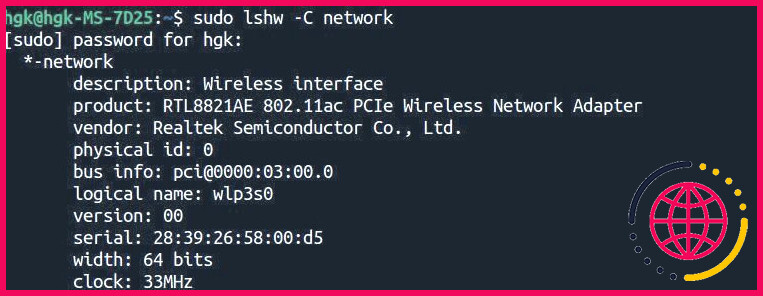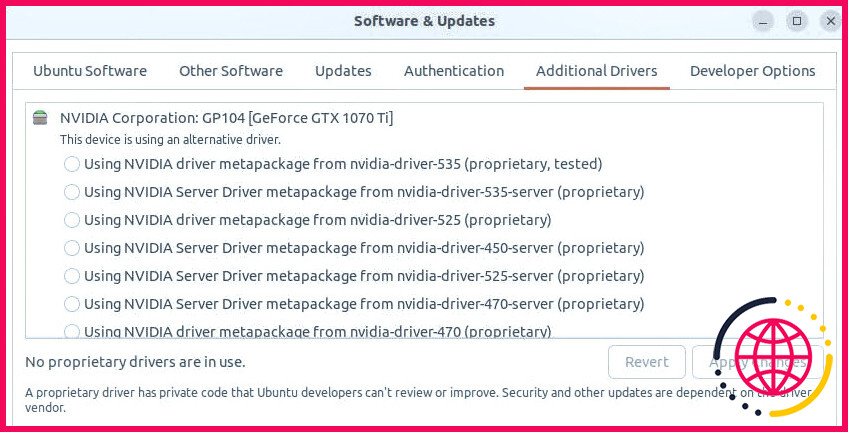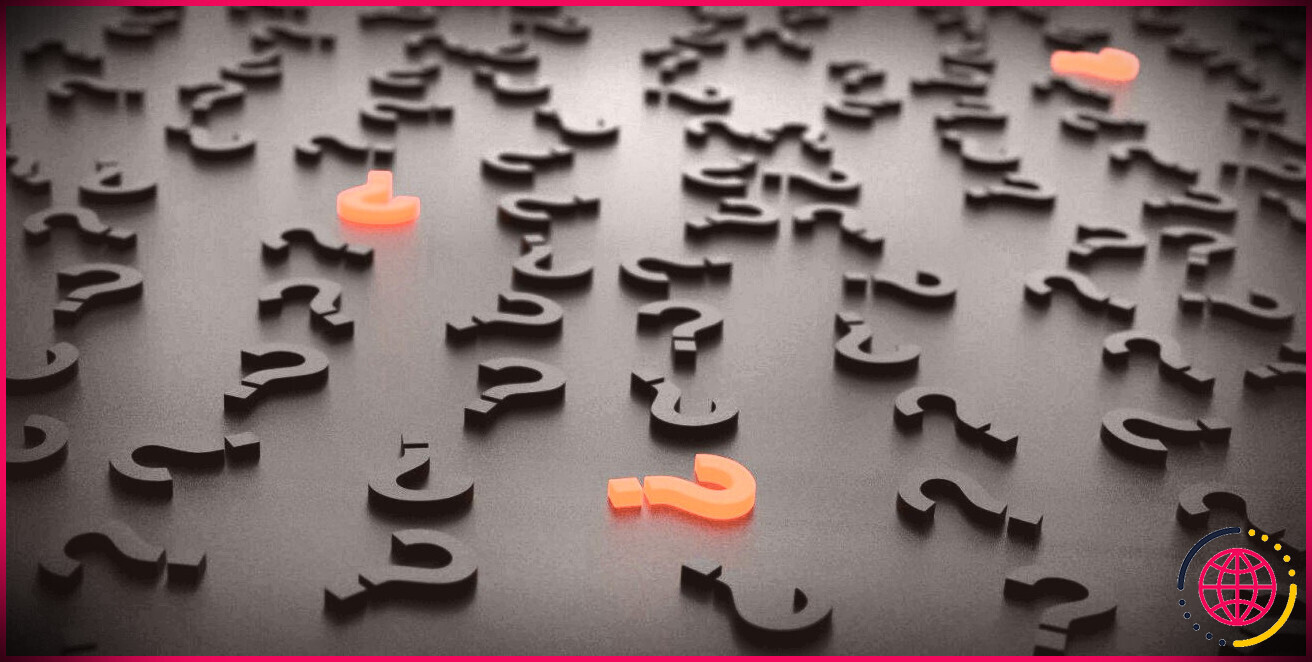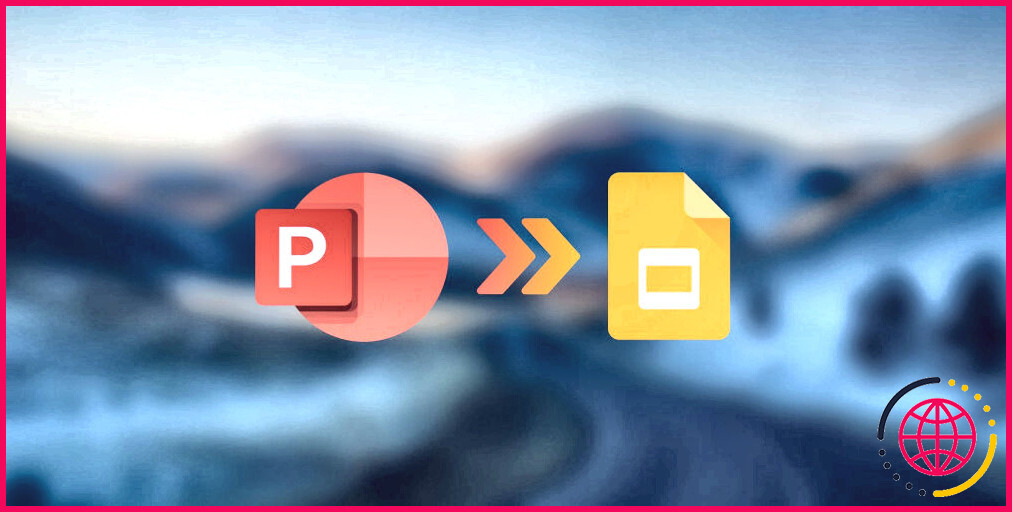Comment corriger l’erreur Ubuntu « Aucun adaptateur Wi-Fi trouvé » ?
Il est assez frustrant de voir son ordinateur perdre des connexions ou ne pas se connecter à son réseau Wi-Fi – et il est facile de se demander s’il y a quelque chose à faire lorsque l’on est confronté à l’erreur Ubuntu » Adaptateur Wi-Fi introuvable « .
Il n’y a pas lieu de désespérer : il est possible de réparer le Wi-Fi Ubuntu qui ne fonctionne pas en suivant quelques étapes de dépannage.
1. Vérifiez que l’adaptateur Wi-Fi est reconnu
L’erreur Ubuntu « aucun adaptateur Wi-Fi trouvé » a plusieurs causes potentielles, y compris des problèmes légitimes avec l’adaptateur Wi-Fi de votre ordinateur, des problèmes de pilote et même des bogues du noyau Linux.
Avant toute chose, il est essentiel de vérifier si Ubuntu reconnaît votre adaptateur Wi-Fi. Vous pouvez le faire à l’aide d’une simple commande, mais vous devez d’abord l’installer. Ouvrez le terminal et entrez :
Une fois le paquetage installé, vous devrez vérifier si un périphérique sans fil est trouvé avec lshw. Si le système reconnaît votre adaptateur Wi-Fi, une brève description du périphérique devrait apparaître. Entrez ce qui suit pour vérifier la présence d’un périphérique sans fil interface sans fil de l’interface sans fil :
Si la commande ci-dessus n’a pas trouvé de périphérique d’interface sans fil, vous devrez essayer d’autres commandes. Dans la plupart des cas, votre ordinateur utilise un adaptateur PCI interne et vous pouvez utiliser la commande suivante pour vérifier s’il en existe un :
Si vous utilisez un adaptateur Wi-Fi USB externe, vous devrez adopter une approche différente pour vérifier s’il est reconnu. Saisissez la commande suivante et vérifiez si un adaptateur sans fil figure dans la liste des périphériques imprimés :
2. Installez de nouveaux pilotes pour votre adaptateur Wi-Fi
Si vous n’avez pas réussi à trouver votre adaptateur Wi-Fi avec l’une des commandes ci-dessus, il se peut que votre système ne dispose pas des pilotes nécessaires pour reconnaître l’adaptateur. Vous pouvez vérifier la présence de nouveaux adaptateurs en ouvrant Logiciel & Mises à jour et en naviguant jusqu’à la page Pilotes supplémentaires .
Si des pilotes sont disponibles, sélectionnez En utilisant pour le pilote, puis finalisez les modifications en cliquant sur Appliquer les modifications. Malheureusement, il arrive que les méthodes précédentes ne suffisent pas à trouver et à installer les bons pilotes Wi-Fi. Selon le fabricant de votre adaptateur Wi-Fi – qui peut être Intel, Realtek ou Broadcom – il existe des méthodes spécifiques que vous pouvez utiliser pour télécharger des pilotes.
Si vous disposez d’un adaptateur Wi-Fi Intel, vous devez installer le micrologiciel Intel d’origine, extraire le pilote du dossier zippé et ouvrir le terminal dans le dossier en cliquant avec le bouton droit de la souris sur la fenêtre Fichiers et en sélectionnant Ouvrir dans le terminal. Ensuite, entrez ce qui suit pour copier les fichiers dans votre répertoire de micrologiciel :
De même, vous pouvez télécharger les derniers pilotes Realtek à partir du répertoire GitHub rtw88. Cliquez sur Code > Télécharger ZIP Extrayez le dossier contenant le micrologiciel et ouvrez le terminal dans le dossier extrait. Entrez ce qui suit pour installer les nouveaux fichiers du micrologiciel :
Redémarrez ensuite votre ordinateur. Si Ubuntu ne reconnaît pas votre adaptateur Wi-Fi après le redémarrage, vous devrez utiliser la commande modprobe pour le forcer. Avant de pouvoir le faire, vous devrez entrer la première commande pour déterminer le pilote du noyau utilisé. Une fois qu’il est imprimé, remplacez-le par dans la deuxième commande pour forcer le chargement du module :
Les adaptateurs Wi-Fi Broadcom offrent le processus d’installation de pilotes le plus simple. Vous pouvez vérifier la présence de nouveaux pilotes et les installer en entrant la commande suivante et en redémarrant votre PC :
3. Vérifiez que le micrologiciel est installé pour votre adaptateur Wi-Fi
Si votre Wi-Fi ne fonctionne toujours pas, la cause sous-jacente peut être que votre ordinateur ne dispose pas des fichiers de micrologiciel appropriés. Vous pouvez vérifier si votre ordinateur a signalé des problèmes liés à des fichiers de micrologiciel manquants à l’aide des éléments suivants :
Si la sortie contient des messages d’erreur, vous devrez installer le micrologiciel. En général, il est possible de trouver les fichiers de microprogrammes manquants et de les installer à l’aide de la fonction :
:
Si vous avez un adaptateur Wi-Fi Intel récemment sorti, le micrologiciel n’est peut-être pas encore intégré à linux-firmware, mais vous pouvez le trouver sur le site Web d’Intel.
4. Essayez d’utiliser un nouvel adaptateur Wi-Fi USB
Si votre adaptateur Wi-Fi fonctionne mal, l’installation de nouveaux pilotes Wi-Fi Ubuntu peut ne pas suffire à résoudre vos problèmes de connectivité. L’installation d’un nouvel adaptateur Wi-Fi est le meilleur moyen de vérifier si le problème vient de l’ancien adaptateur lui-même – et vous pouvez le faire facilement à l’aide d’un adaptateur Wi-Fi USB, qui est tout aussi efficace que le PCI-e.
La plupart des vendeurs d’électronique proposent un large choix d’adaptateurs Wi-Fi USB. Vous devez faire correspondre le protocole de votre adaptateur – probablement 802.11n ou 802.11ac – au protocole de votre routeur. Branchez l’adaptateur sur votre PC et, si vous déterminez qu’il en existe un, installez le pilote approprié. Si votre adaptateur Wi-Fi d’origine était en cause, vous devriez maintenant pouvoir vous connecter à Internet.
5. Installer Linux avec une version alternative du noyau
Si votre système Ubuntu utilise une version 5.x du noyau Linux, il se peut que vous rencontriez le problème « Ubuntu Wi-Fi ne fonctionne pas » en raison d’un bogue associé au noyau. Il est particulièrement probable que ce soit le cas si vos problèmes de pilote sans fil Ubuntu apparaissent soudainement après la mise à jour du noyau Linux. Vous pouvez changer de version de noyau en redémarrant votre PC.
Attendez que votre appareil charge le menu de démarrage typique d’Ubuntu. Au lieu de sélectionner Ubuntu, faites défiler vers le bas pour sélectionner Options avancées pour Ubuntu dans le menu des options. Toutes les versions disponibles du noyau Linux seront listées. Faites défiler vers le bas pour choisir une autre version du noyau, appuyez sur Entrer dans le menu et laissez votre PC démarrer. Vérifiez si vos problèmes de Wi-Fi ont été résolus.
6. Utiliser une connexion Internet par câble
Si aucune des étapes de dépannage précédentes n’a suffi à résoudre l’erreur Ubuntu » Adaptateur Wi-Fi introuvable « , il est peut-être temps d’envisager l’utilisation d’une connexion Internet filaire. Si vous disposez d’un routeur sans fil, vous pouvez le faire en connectant votre PC à votre routeur à l’aide d’un câble Ethernet. Vous pouvez connecter votre PC à la connexion cellulaire de votre iPhone ou Android à l’aide de son câble de chargement.
Il est facile de corriger l’erreur « Aucun adaptateur Wi-Fi trouvé » sur Ubuntu
L’un des problèmes les plus frustrants sous Ubuntu est l’erreur « Adaptateur Wi-Fi introuvable ». Heureusement, la résolution des problèmes de connectivité sur Ubuntu est un processus simple tant que vous suivez les bonnes étapes de dépannage. Une fois que vous avez rétabli votre accès Wi-Fi, vous êtes prêt à surfer sur le Web avec Ubuntu.
Améliorez votre QI technologique grâce à nos lettres d’information gratuites
En vous inscrivant, vous acceptez notre politique de confidentialité et pouvez recevoir des communications occasionnelles ; vous pouvez vous désinscrire à tout moment.